Win10中Windows照片查看器怎么查看照片?
(福利推荐:你还在原价购买阿里云服务器?现在阿里云0.8折限时抢购活动来啦!4核8G企业云服务器仅2998元/3年,立即抢购>>>:9i0i.cn/aliyun)
Windows照片查看器是Windows系统中常用的照片浏览工具,无论是在家中还是办公环境中,使用Windows照片查看器可以方便地查看和管理您的照片。特别是在使用Win10系统时,Windows照片查看器为用户提供了直观而强大的功能,使您能够以简单的方式浏览和编辑照片,本文将向您展示如何在Win10中使用Windows照片查看器来查看您的照片。
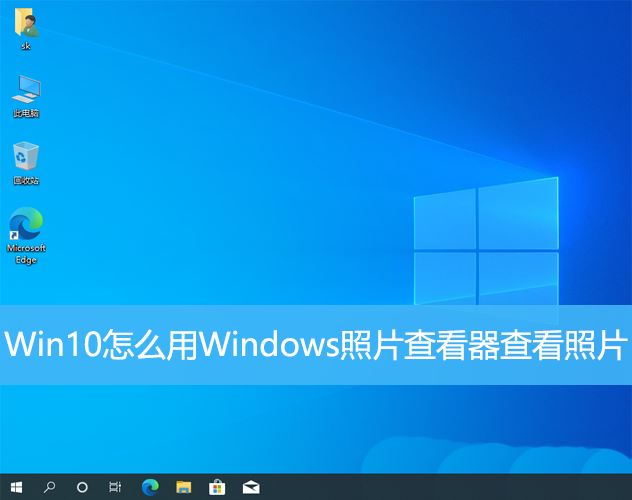
1、桌面空白处,点击【右键】,在打开的菜单项中,选择【新建 - 文本文档】;

2、新建 文本文档窗口,输入以下命令:
Windows Registry Editor Version 5.00 ; Change Extension's File Type [HKEY_CURRENT_USER\Software\Classes\.jpg] @="PhotoViewer.FileAssoc.Tiff" ; Change Extension's File Type [HKEY_CURRENT_USER\Software\Classes\.jpeg] @="PhotoViewer.FileAssoc.Tiff" ; Change Extension's File Type [HKEY_CURRENT_USER\Software\Classes\.gif] @="PhotoViewer.FileAssoc.Tiff" ; Change Extension's File Type [HKEY_CURRENT_USER\Software\Classes\.png] @="PhotoViewer.FileAssoc.Tiff" ; Change Extension's File Type [HKEY_CURRENT_USER\Software\Classes\.bmp] @="PhotoViewer.FileAssoc.Tiff" ; Change Extension's File Type [HKEY_CURRENT_USER\Software\Classes\.tiff] @="PhotoViewer.FileAssoc.Tiff" ; Change Extension's File Type [HKEY_CURRENT_USER\Software\Classes\.ico] @="PhotoViewer.FileAssoc.Tiff"
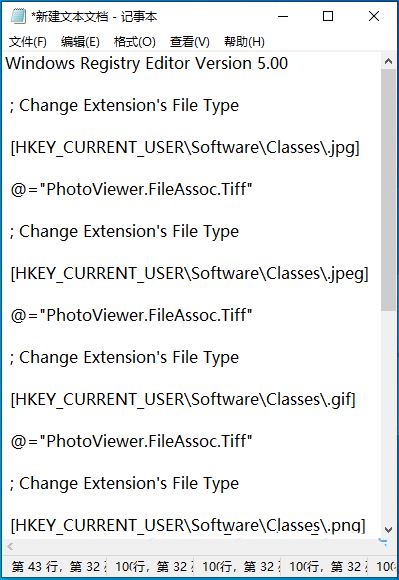
3、接着点击左上角的【文件】,在打开的下拉项中,选择【另存为】,或者按键盘上的【 Ctrl + Shift + S 】快捷键也可以;

4、另存为窗口,注意三个地方:
1)文件另存为的路径
2)文件名填入以【.reg】结尾的名称,保存类型选择【所有文件】
3)编码选择【ANSI】最后点击【保存】。

5、接着双击刚才新建的【Windows照片查看器.reg】图标;

6、用户账户控制窗口,你要允许此应用对你的设备进行更改吗?点击【是】;

7、注册表编辑器警告弹窗,点击【是】;
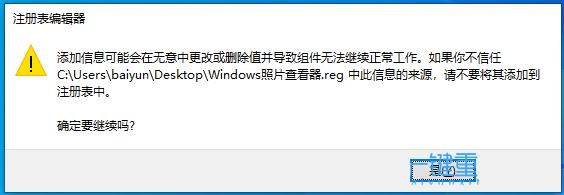
8、注册表编辑器成功添加弹窗,点击【确定】;

9、找到一张照片,点击【右键】,在打开的菜单项中,就可以选择【Windows 照片查看器】了;

10、Windows 照片查看器打开的照片;

以上就是Win10用Windows照片查看器查看照片的设置方法,希望大家喜欢,请继续关注程序员之家。
相关推荐:
win10远程桌面密码怎么设置? win10设置远程权限的技巧
win10怎么设置默认解压软件? win10压缩文件默认打开方式的技巧
Win10怎么给磁盘加密? Win10给电脑硬盘设置密码的技巧
相关文章
 很多用户在升级Win10系统后会发现电脑自带的图片查看器没有了,另外下载其它看图软件又很麻烦,那么win10图片查看器在哪里打开呢,其实想解决这个问题,我们可以自己创建一2021-02-19
很多用户在升级Win10系统后会发现电脑自带的图片查看器没有了,另外下载其它看图软件又很麻烦,那么win10图片查看器在哪里打开呢,其实想解决这个问题,我们可以自己创建一2021-02-19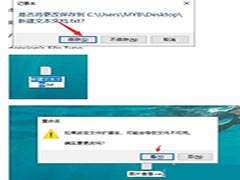 相信许多用户都在使用win10系统了,在使用过程难免会出现一些情况。应该有用户会出现图片查看器没有了的情况。没有了图片查看器我们就无法查看图片了,那么win10图片查看器2020-07-21
相信许多用户都在使用win10系统了,在使用过程难免会出现一些情况。应该有用户会出现图片查看器没有了的情况。没有了图片查看器我们就无法查看图片了,那么win10图片查看器2020-07-21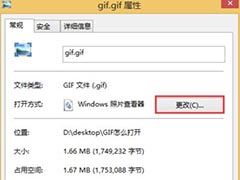 有使用win10纯净版系统的用户却反映说自己电脑的windows照片查看器不能看gif,那遇到这个问题我们要怎么处理呢,赶紧看看吧2020-07-13
有使用win10纯净版系统的用户却反映说自己电脑的windows照片查看器不能看gif,那遇到这个问题我们要怎么处理呢,赶紧看看吧2020-07-13 升级win10系统后发现图片打开方式中没有照片查看器,如果要下载其他图片查看软件又很麻烦,而且还占内存。为什么win10电脑照片查看器没有了,赶紧看看吧2020-06-10
升级win10系统后发现图片打开方式中没有照片查看器,如果要下载其他图片查看软件又很麻烦,而且还占内存。为什么win10电脑照片查看器没有了,赶紧看看吧2020-06-10 Win10事件查看器自定义视图名称怎么修改?Win10系统在使用的时候有时会遇到重命名自定义视图名称的问题,该怎么重命名呢?下面我们就来看看详细的教程,需要的朋友可以参考2019-12-02
Win10事件查看器自定义视图名称怎么修改?Win10系统在使用的时候有时会遇到重命名自定义视图名称的问题,该怎么重命名呢?下面我们就来看看详细的教程,需要的朋友可以参考2019-12-02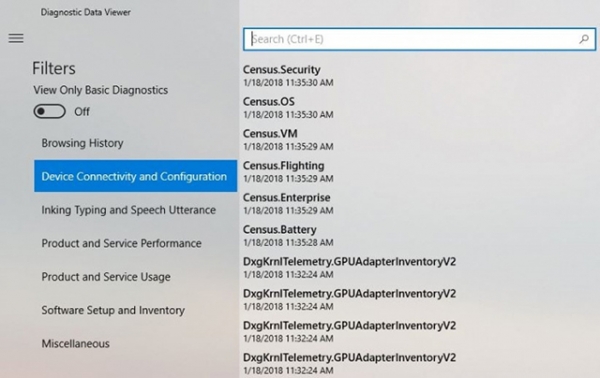
Windows10如何启用诊断数据查看器?win10启用诊断数据查看器的方法
现在的Windows 10 build 17083有一个特殊的功能,那就是诊断数据查看器,该软件可以让你给用户看到微软所收集的数据,该功能是如何开启的呢?下文中会有详细的步骤说明2018-02-24 Windows原生照片查看器,从来都是仅有播放、放映功能。这对于从XP时代开始熟悉电脑的朋友来说,这似乎是再正常不过的事情,时隔多年,微软也终于发现自己系统的照片查看器存2016-12-19
Windows原生照片查看器,从来都是仅有播放、放映功能。这对于从XP时代开始熟悉电脑的朋友来说,这似乎是再正常不过的事情,时隔多年,微软也终于发现自己系统的照片查看器存2016-12-19win10更新后总是弹出事件查看器怎么彻底关闭 win10电脑总是弹出事件查
微软为了更好地维护windows10系统稳定,会定期向用户推送一些更新,但win10系统更新后总是弹出事件查看器怎么办?win10系统更新后总是弹出事件查看器怎么彻底关闭?本文将2016-08-24win10系统总是自动弹出事件查看器怎么办 win10电脑自动弹出事件查看器
windows10系统中前台后台发生的事件,只要打开事件查看器直接查看就可以了,但最近有win10系统用户反馈电脑事件查看器经常会自动弹出,关闭后隔一段时间又会弹出,这该怎么2016-08-04- 如何在Win10中启用“经典事件查看器”?win10中的时间查看器是最新版的,但是很多用户用习惯了winxp时候的版本,想换成经典的事件查看器版本该怎么办呢?下面我们来看看Win2015-12-28







最新评论